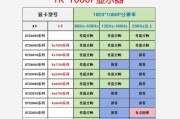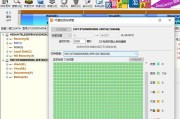随着游戏和多媒体内容的不断丰富,高性能的显卡成为了电脑系统中不可或缺的组件。对于游戏爱好者或者需要进行图形处理的专业用户来说,了解如何更换显卡及进行相应的设置至关重要。本文将带你一步步了解更换显卡的全过程,以及更换后需要进行哪些关键设置。
电脑更换显卡前的准备工作
更换显卡前,您需要确保几个关键点:了解自己的电脑主板是否支持新显卡的接口类型;确认电源的功率是否足够,因为高性能显卡通常需要较高的功率;检查是否有足够的空间安装新显卡。备份重要数据,以防止更换过程中意外数据丢失。
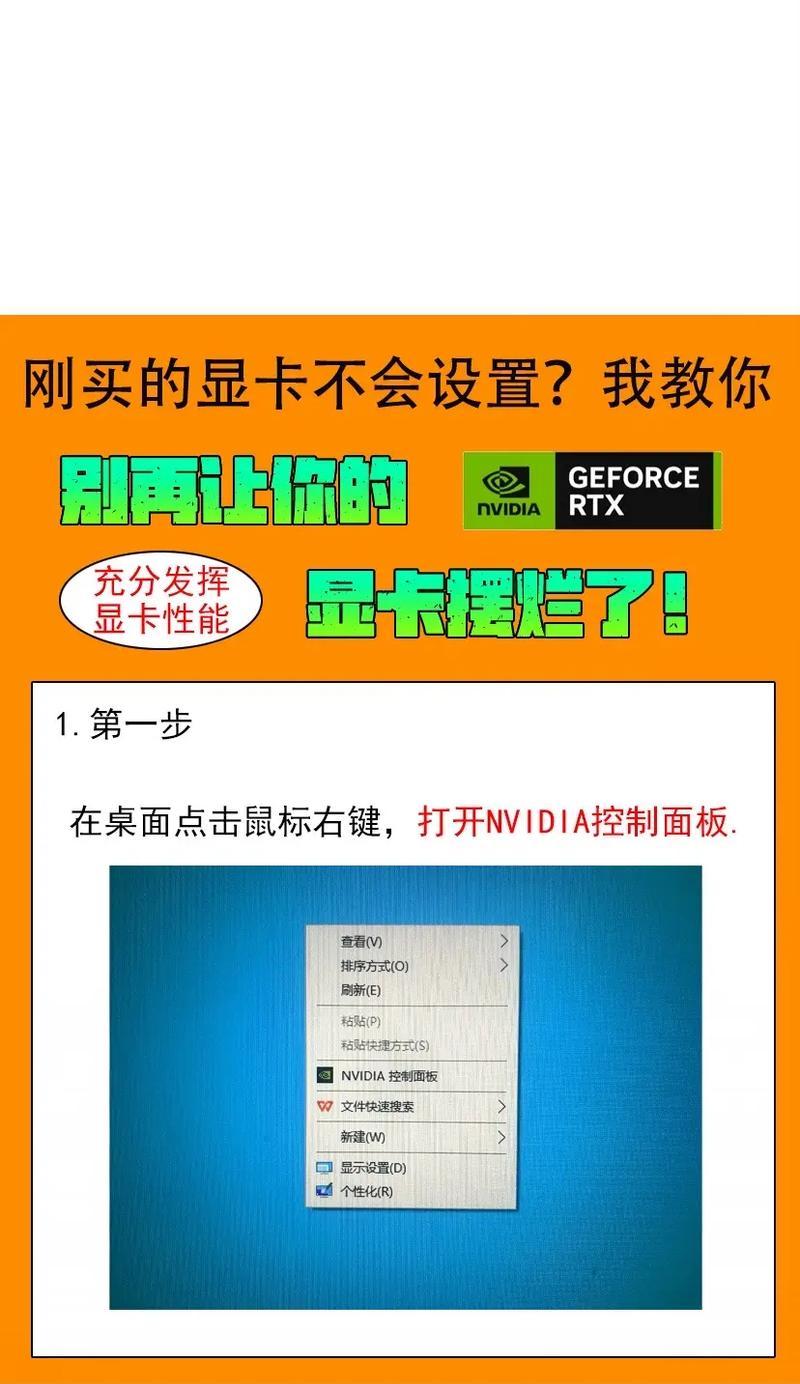
更换显卡的步骤
1.关闭电脑并断开电源
关闭电脑并拔掉电源线。为了安全起见,请佩戴防静电手环或频繁接触金属物体以释放静电。
2.打开机箱
使用螺丝刀打开机箱侧板,找到当前安装的显卡。
3.卸载旧显卡
松开显卡固定螺丝,然后握住显卡的尾部将其轻轻向上拉出。切勿强行拔出,以免损坏显卡或主板。
4.安装新显卡
找到合适的PCIe插槽,插入新显卡,并用螺丝固定。确保显卡接口与插槽完全吻合,没有扭曲。
5.连接显示器
将显示器的线缆连接到新显卡的相应输出端口上。如使用多个显示器,可重复此步骤。
6.安装显卡驱动
重新连接电源并启动电脑。在Windows系统中,通常会自动识别新硬件并开始安装驱动程序。如果没有,可以前往显卡制造商官网下载并安装驱动。

更换显卡后需要进行的设置
1.调整电源设置
在“控制面板”中找到“电源选项”,设置高性能模式以确保显卡性能得到充分利用。
2.配置显示设置
进入“显示设置”,根据需要调整屏幕分辨率、刷新率和缩放设置。高性能显卡通常支持更高的刷新率,可提供更流畅的视觉体验。
3.更新显卡BIOS(如有必要)
在某些情况下,新显卡可能需要更新到最新版本的BIOS以获得最佳性能和兼容性。请遵循显卡制造商提供的指导进行更新。
4.优化游戏设置
打开游戏,进入设置菜单,根据显卡的性能调整图形选项。开启高分辨率纹理和阴影,以充分利用新显卡。
5.定期清理和优化
定期使用显卡管理软件清理缓存和进行性能优化,保持系统最佳运行状态。

常见问题解答
1.问:如何确定我的主板支持哪种显卡?
答:检查主板手册或官方网站的技术规格,确认其支持的显卡接口类型,例如PCIExpress3.0或4.0。
2.问:如果电源功率不足怎么办?
答:选购一个新的电源,确保其提供的功率能够满足新显卡和整个系统的需要。
3.问:如何知道新显卡是否正确安装?
答:可以通过安装显卡驱动程序后,系统识别新硬件,并在设备管理器中看到显卡无错误提示来判断。
通过以上步骤,您就能顺利完成显卡的更换与设置,享受新显卡带来的速度与视觉盛宴。在实际操作中,细心谨慎是关键,确保每一步都正确执行,避免造成硬件损坏。更换显卡并不仅仅是硬件上的更新,更是对个人电脑知识和技能的一次提升。
标签: #电脑